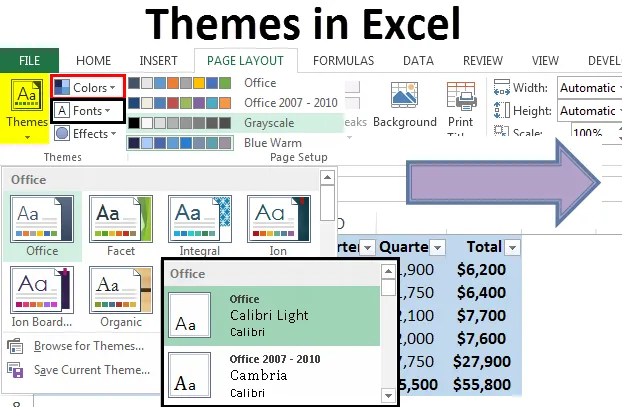
Теме у Екцелу (Садржај)
- Теме у Екцелу
- Како радити са темама у Екцелу?
Теме у Екцелу
Теме у програму Екцел су уграђене и прилагодљиве функције за промену изгледа радне књиге. У програму Екцел постоји неколико тема и свака тема има 12 боја, два слова (укључујући наслов и тело), а такође садржи ефекте за облике и СмартАрт. Теме вам помажу да се лако усклади између боја, фонтова и обликовања графике тако да се могу лако користити и ажурирати. Кроз Екцел теме може се одабрати стандардна тема у боји, креирање властите теме у боји, фонтови тема могу се мењати, одређена тема може се пребацити на другу тему, спремити прилагођену тему за поновну употребу и извршити различите промене у подразумеване теме.
Како радити са темама у Екцелу?
На картици изгледа странице могу се приступити темама. Може се видети да постоје три дела, а то су боје, фонтови и ефекти.
Овде можете преузети овај Темцел Екцел предложак овде - Предложак тема Екцел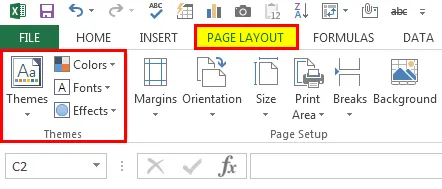
За примену тема створили смо узорке података у табеларном формату, сировом формату и облику. Следећи снимак слике приказује исто.
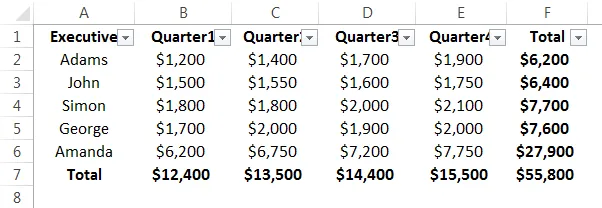
Промена боја
Корак 1. Постоји неколико прилагођених схема боја за Екцел тему. Могу се одабрати између боја. Следи снимка заслона.
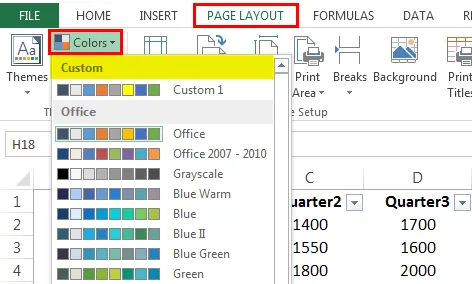
Корак 2. Изаберите неку алтернативну шему боја која ће се мењати у складу са избором. Прво, изабрали смо нијансе сиве боје, а шема боја се променила. На следећем снимку екрана можемо видети да се боја боја променила због података који се узимају у обзир.
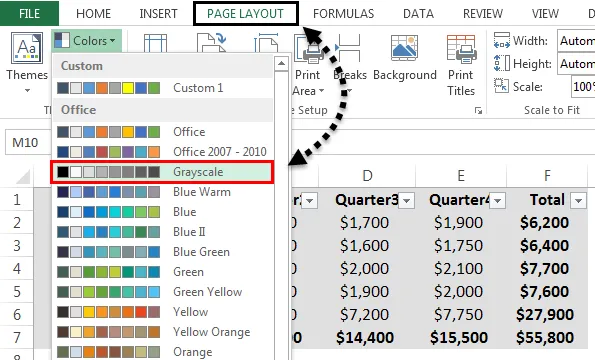
Корак 3. Користили смо наранџасту црвену као схему боја и можемо видети да се схема боја променила.
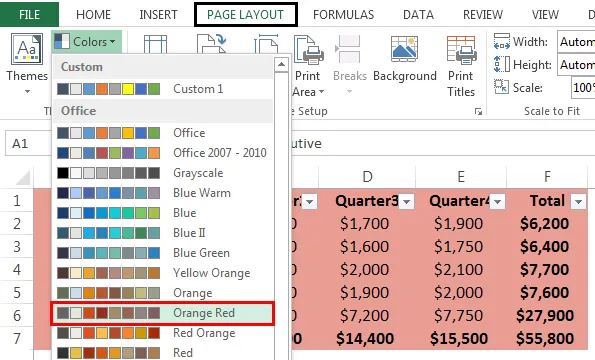
Корак 4. Можемо одабрати сопствену прилагођену тему. Изаберите Створи нове боје теме. То је приказано на слици испод.
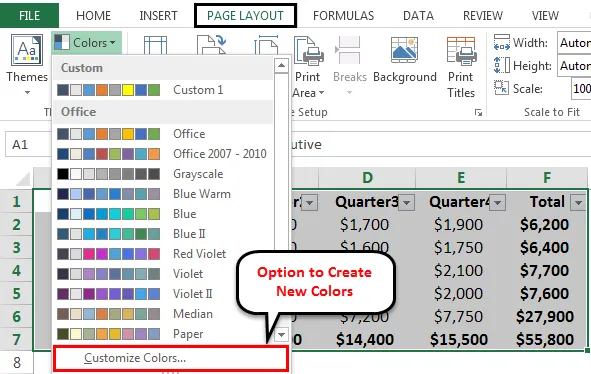
Корак 5. Након одабира нове теме боја, можемо променити боју позадине текста, као и боју акцената и хипервеза.
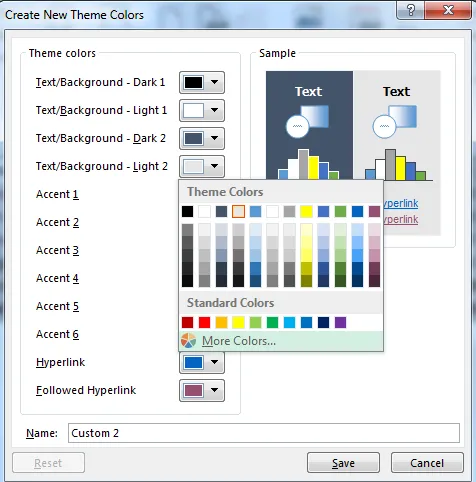
Након промене теме у боји име се може променити и сачувати.
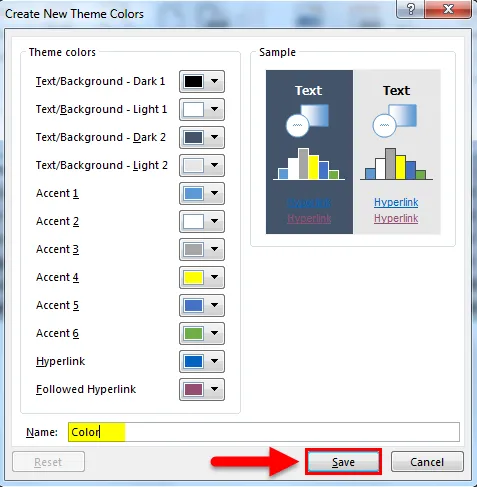
Промена фонта
Слично промени боја у темама, фонтови се такође могу мењати. Подразумевани фонт био је Оффице Цамбриа Цалибри. Сада га мењамо у Оффице Цлассиц Ариал Тимес, Нев Роман.
Корак 1. Урадили смо то кликом на жељени фонт из падајућег фонта.
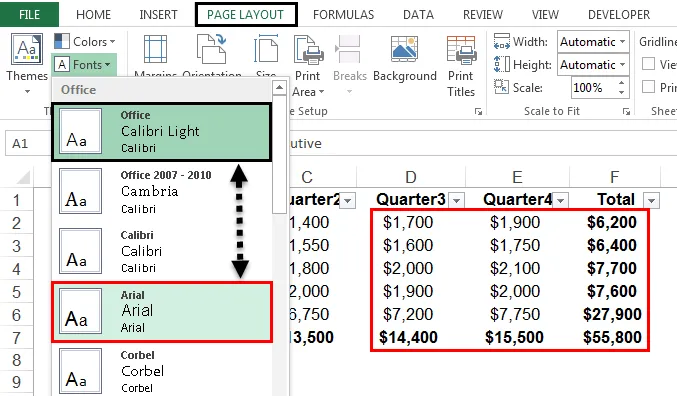
Корак 2. Такође можемо да створимо прилагођени фонт. Морамо кликнути на Цустомизе Фонтс и из оквира Цреате Нев Тхеме Фонтс, испод оквира фонта Хеадинг и фонта тијела, морамо одабрати фонтове које желимо.
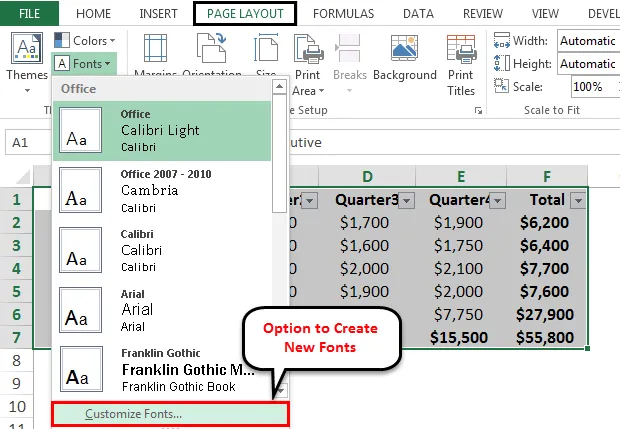
Након одабира фонта и фонта фонта, кликнемо на „саве“.
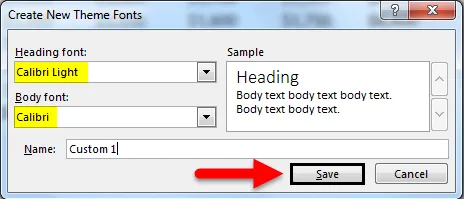
Промена ефеката
Ефекти фонта могу се такође мењати. Можемо поставити ефекте које желимо из падајућег ефекта на картици изгледа странице и падајућег ефекта.
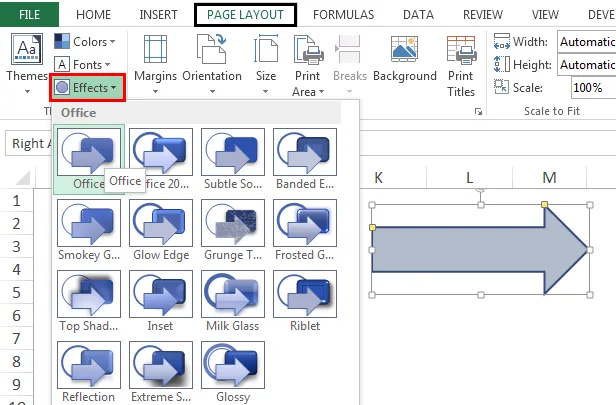
Промјена ће се догодити у паметном облику који је убачен у таблицу података.
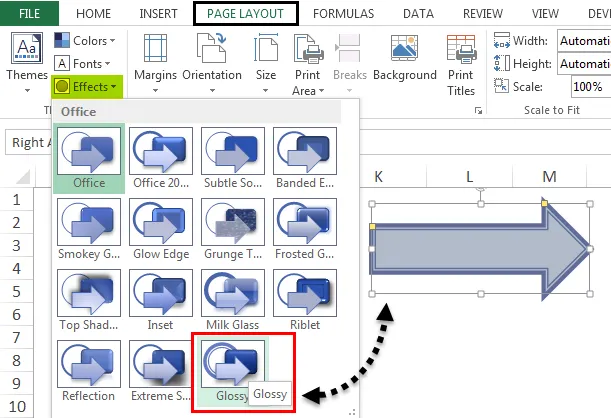
Текуће теме се могу сачувати из падајуће теме.
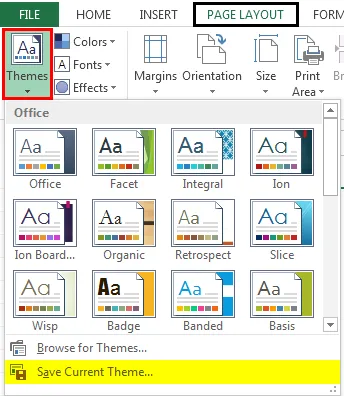
Ствари које треба памтити о темама у Екцелу
- Када се примени тема, промена ће се догодити за неке раније направљене формате, као што су боја фонта и боја попуњавања.
- Постоје и друге опције у групи тема где постоје опције за промену појединачне компоненте теме.
Препоручени чланци
Ово је водич за теме у Екцелу. Овде смо разговарали о томе како радити са Темама у Екцелу са примерима и преносивим предлошцима Екцела. Ове корисне функције такође можете видети у екцелу -
- Како се користи Екцел РАТЕ формула?
- Прављење Тимесхеет-а у Екцелу
- Екцел Намед Ранге | МС Екцел
- Водич за Екцел суму по боји